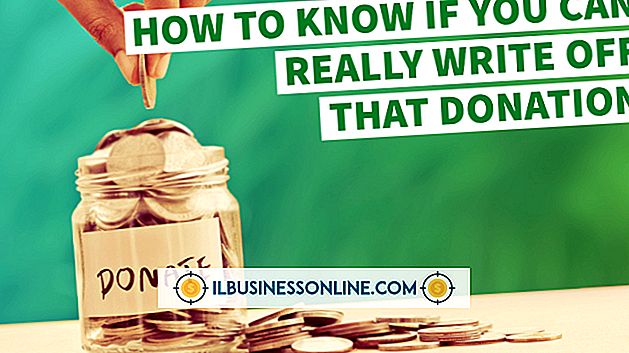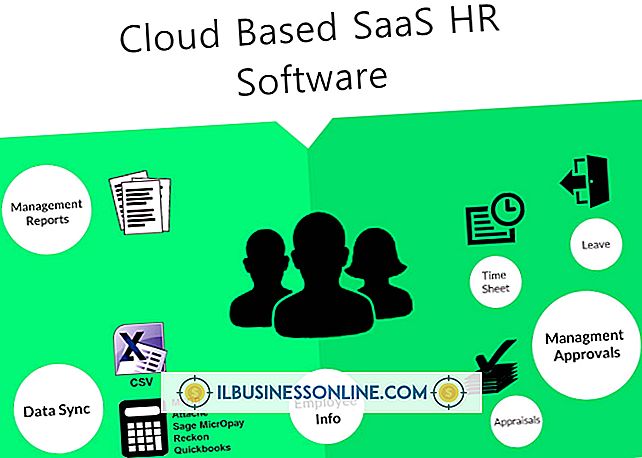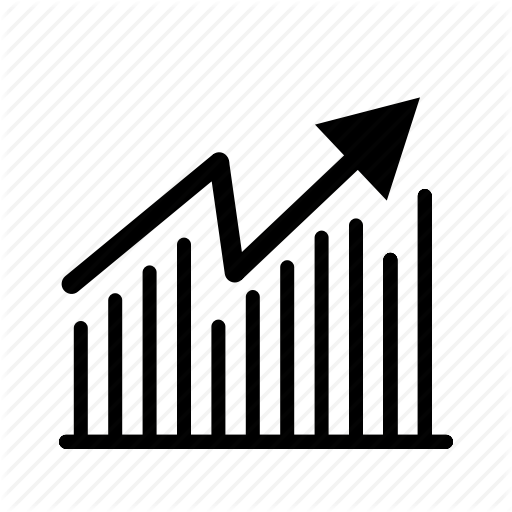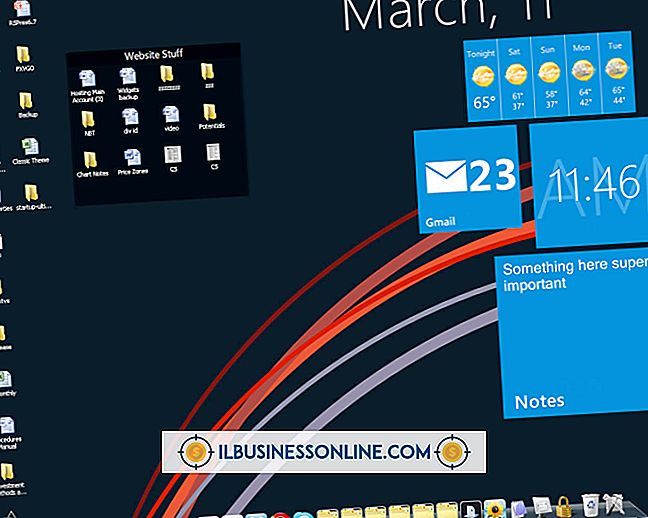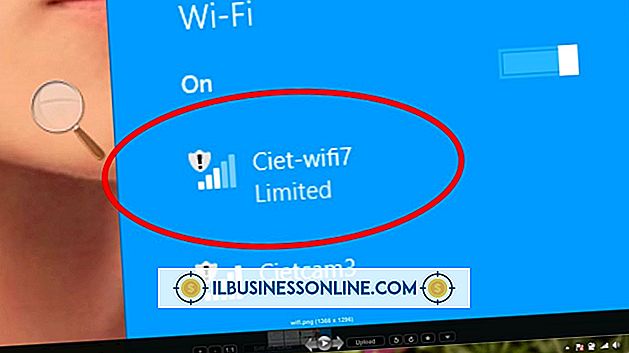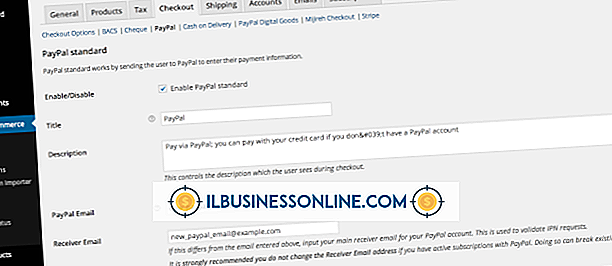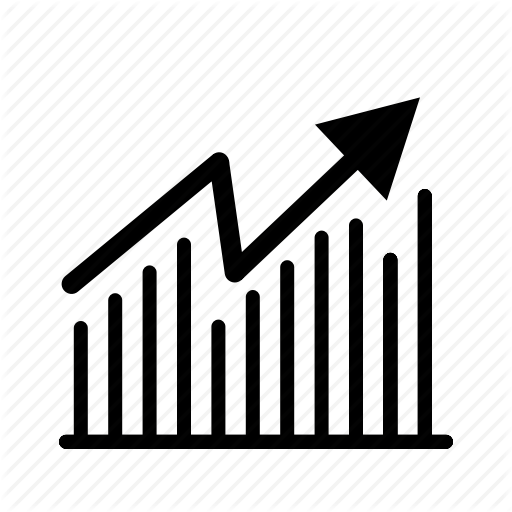Cách chuyển tiếp email từ iPad

Ứng dụng Mail của iPad có tính năng chuyển tiếp nhân đôi chức năng chuyển tiếp trên hầu hết các ứng dụng email máy tính tiêu chuẩn. Ứng dụng Thư cho phép bạn chọn email nào bạn muốn chuyển tiếp và người bạn muốn nhận chúng. Vì iPad của bạn có khả năng kết nối với các điểm truy cập Wi-Fi, bạn có thể chuyển tiếp các email quan trọng đến nhân viên và các liên hệ công việc ngay cả khi bạn ra khỏi văn phòng và không thể truy cập vào máy tính làm việc của bạn.
1.
Nhấn "Mail" trên màn hình chính của iPad để mở ứng dụng Mail.
2.
Chọn hộp thư có thông báo email bạn muốn chuyển tiếp và sau đó nhấn vào email để mở nó.
3.
Nhấn vào biểu tượng mũi tên và sau đó chọn "Chuyển tiếp" để mở cửa sổ sáng tác mới có chứa thông báo bạn muốn chuyển tiếp được chèn trong phần thân.
4.
Nhập email của người nhận trong trường Đến. Nếu bạn không nhớ địa chỉ email của liên hệ, hãy nhấn nút "+" trong trường Đến để hiển thị danh sách liên hệ của bạn. Chọn số liên lạc từ danh sách.
5.
Nhập tin nhắn của bạn trong phần cơ thể của cửa sổ email phía trên tin nhắn được chuyển tiếp.
6.
Nhấn "Gửi" để gửi email dưới dạng tin nhắn được chuyển tiếp.
tiền boa
- Tệp đính kèm của email gốc cũng được chuyển tiếp khi bạn chuyển tiếp email.
Cảnh báo
- Thông tin trong bài viết này áp dụng cho iPad chạy iOS 6. Nó có thể thay đổi một chút hoặc đáng kể với các phiên bản hoặc sản phẩm khác.